用SolidWorks建模一个弹簧状的图形
来源:网络收集 点击: 时间:2024-02-22【导读】:
用SolidWorks建模一个弹簧状的图形方法/步骤1/16分步阅读 2/16
2/16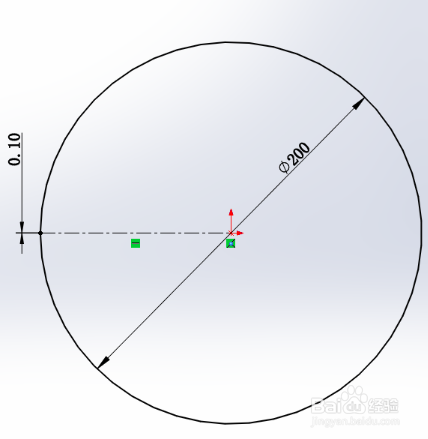 3/16
3/16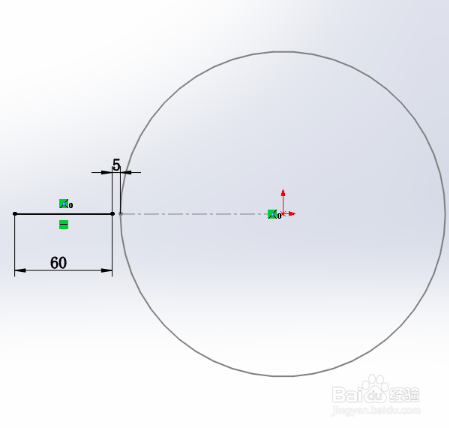 4/16
4/16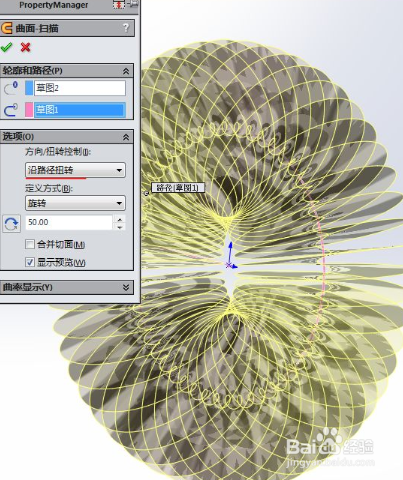 5/16
5/16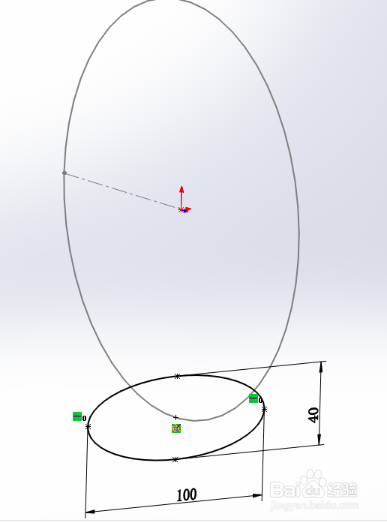 6/16
6/16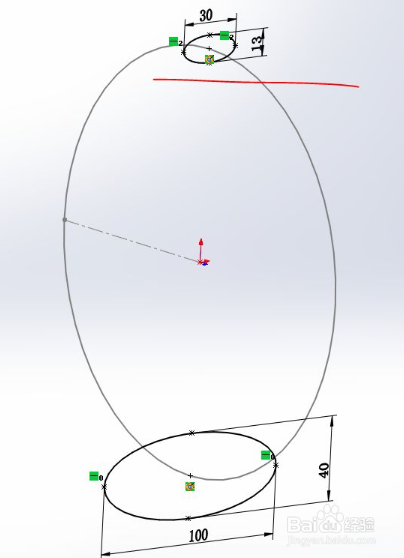 7/16
7/16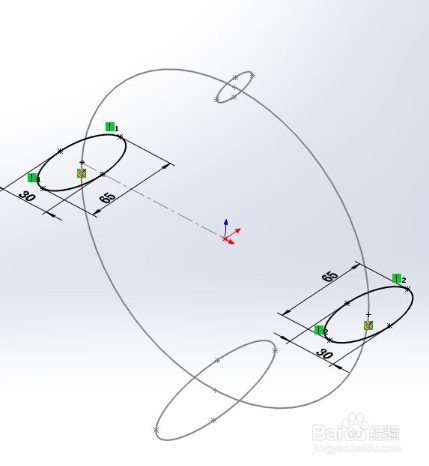 8/16
8/16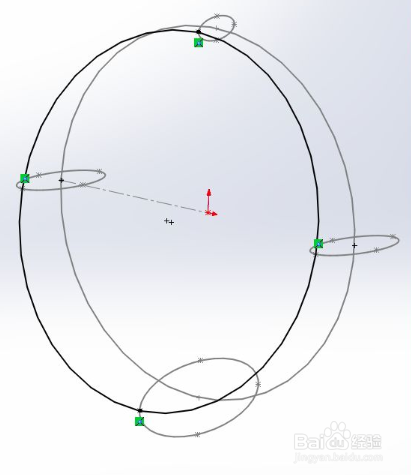 9/16
9/16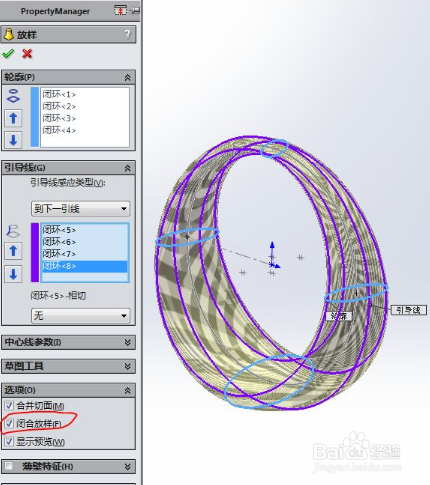 10/16
10/16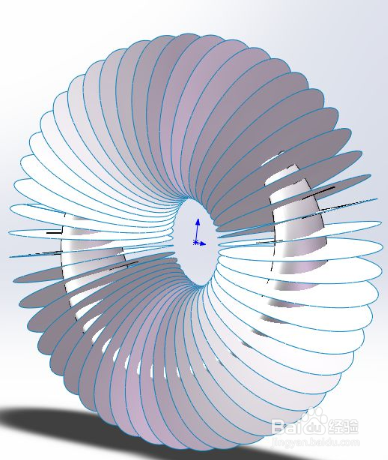 11/16
11/16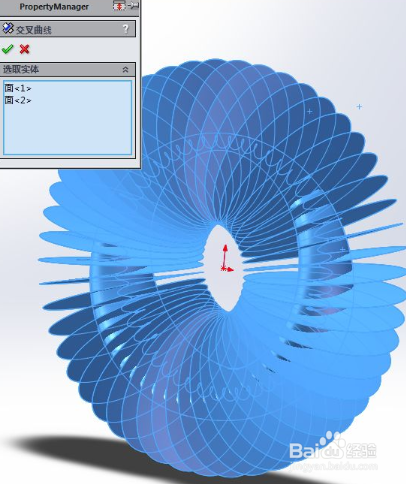 12/16
12/16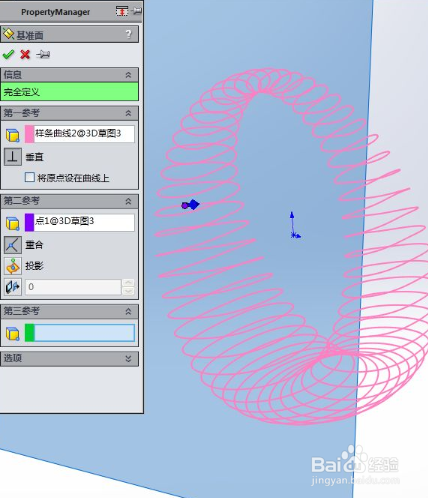 13/16
13/16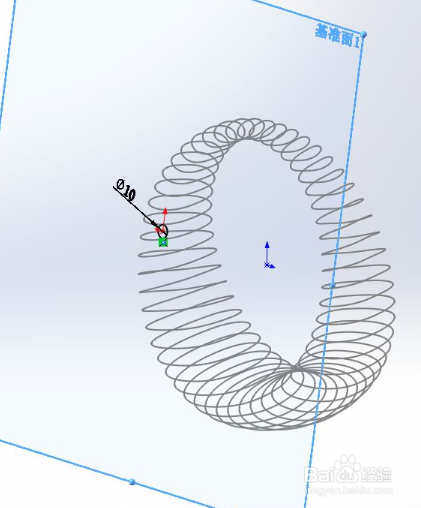 14/16
14/16 15/16
15/16 16/16
16/16
在前视基准面上画一个圆,右侧有一个0.1的断开。(也可以是完整的圆,但下一步的直线要画在右视面上)
 2/16
2/16还是在前视面上草绘,画直线。
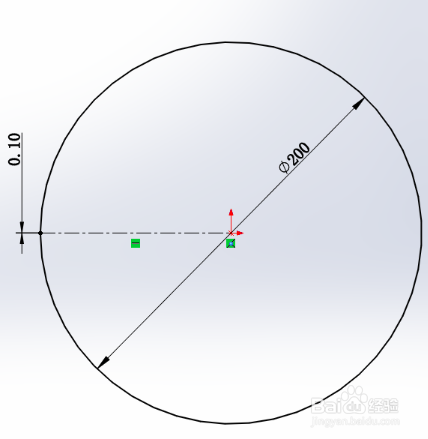 3/16
3/16曲面扫描,直线为轮廓,圆为路径,沿路径扭转——旋转:50圈。
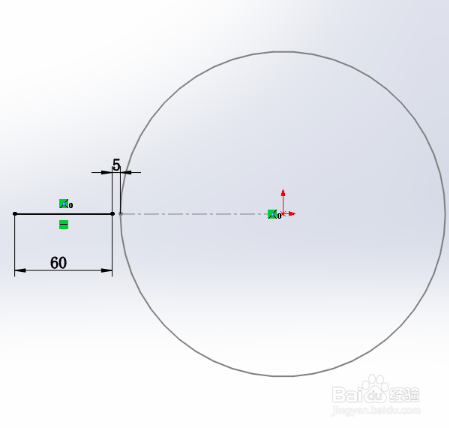 4/16
4/16在右视面上五罩蕉画椭圆。(海雁暂时隐藏扫描曲面)
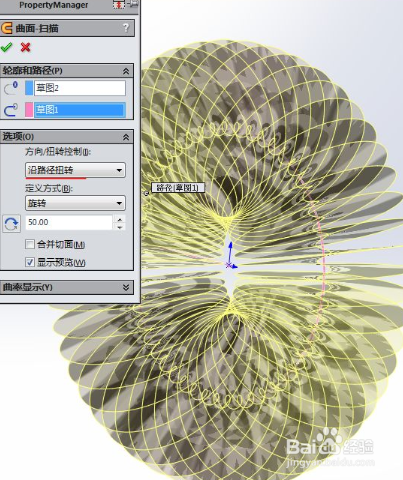 5/16
5/16继续画椭圆。肤铲
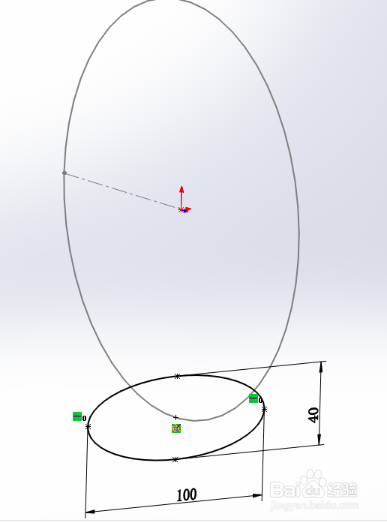 6/16
6/16在上视基准面上画两个椭圆。(这4个椭圆都是放养的轮廓)
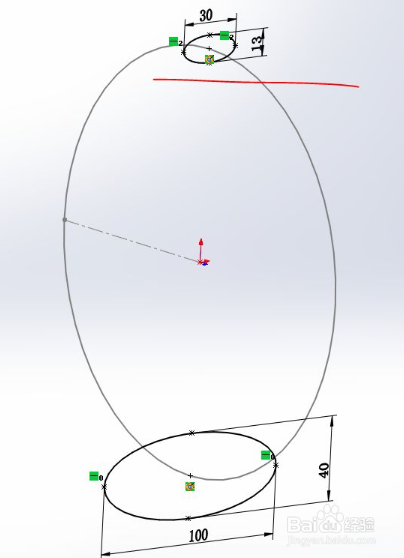 7/16
7/16画3D草图,用3点圆弧连接椭圆的三个端点。(下面两段圆弧)
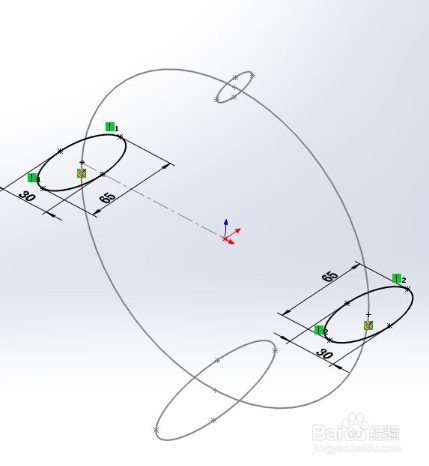 8/16
8/16继续在3D草图里画圆弧,这是4根引导线
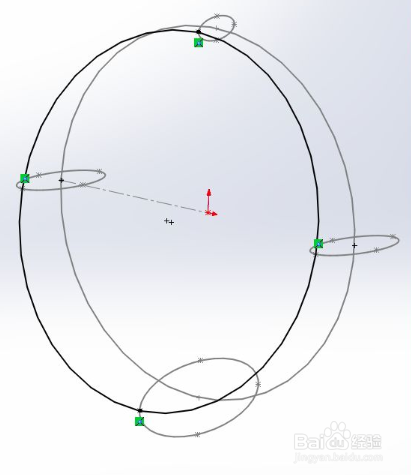 9/16
9/16放样,椭圆为轮廓,圆弧为引导线、
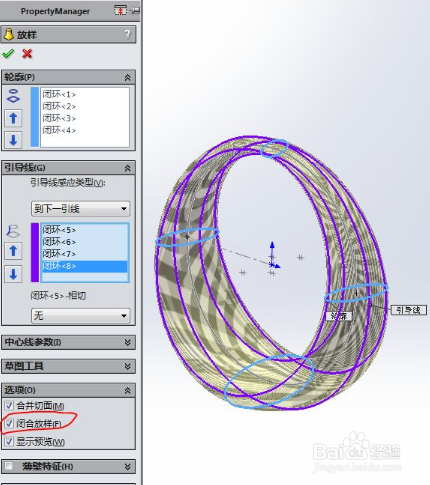 10/16
10/16显示扫描曲面。
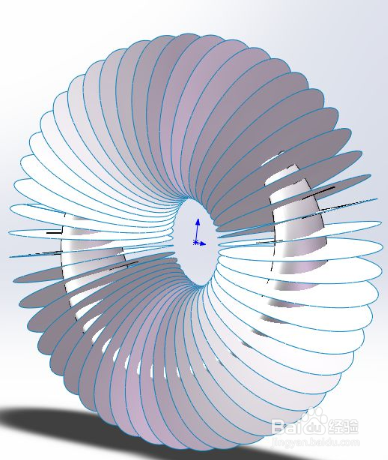 11/16
11/16再画3D草图,工具——草图工具——交叉曲线。
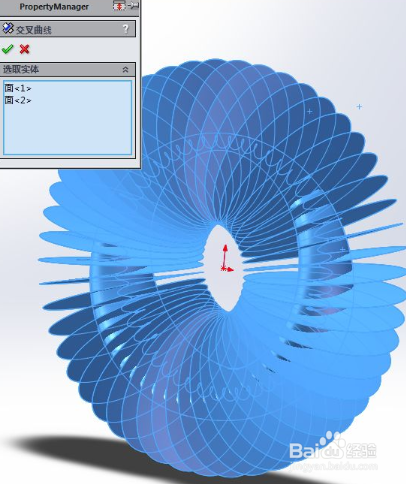 12/16
12/16新建基准面,选曲线和端点。
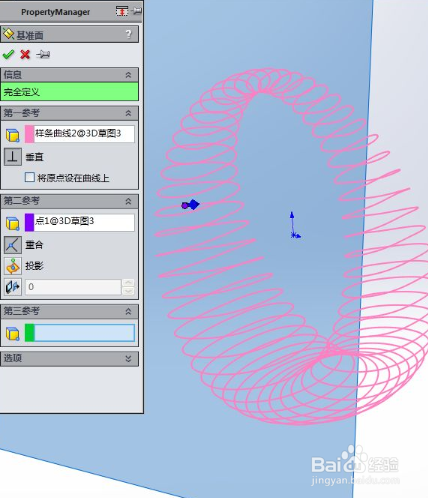 13/16
13/16.在新建的基准面上画圆,直径10或5 。
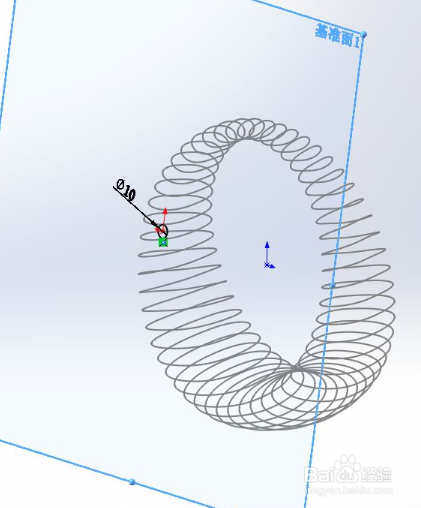 14/16
14/16扫描。
 15/16
15/16直接扫描,圆形轮廓,直径:5 。
 16/16
16/16添加外观。
版权声明:
1、本文系转载,版权归原作者所有,旨在传递信息,不代表看本站的观点和立场。
2、本站仅提供信息发布平台,不承担相关法律责任。
3、若侵犯您的版权或隐私,请联系本站管理员删除。
4、文章链接:http://www.ff371.cn/art_105924.html
上一篇:DNF未赋予武器属性是什么意思
下一篇:信用货币的历史沿革
 订阅
订阅